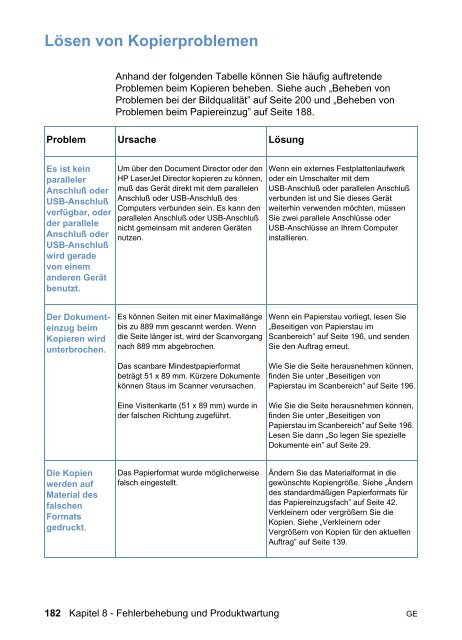Drucker Fax Kopierer Scanner - HP
Drucker Fax Kopierer Scanner - HP
Drucker Fax Kopierer Scanner - HP
Erfolgreiche ePaper selbst erstellen
Machen Sie aus Ihren PDF Publikationen ein blätterbares Flipbook mit unserer einzigartigen Google optimierten e-Paper Software.
Lösen von Kopierproblemen<br />
Anhand der folgenden Tabelle können Sie häufig auftretende<br />
Problemen beim Kopieren beheben. Siehe auch „Beheben von<br />
Problemen bei der Bildqualität” auf Seite 200 und „Beheben von<br />
Problemen beim Papiereinzug” auf Seite 188.<br />
Problem Ursache Lösung<br />
Es ist kein<br />
paralleler<br />
Anschluß oder<br />
USB-Anschluß<br />
verfügbar, oder<br />
der parallele<br />
Anschluß oder<br />
USB-Anschluß<br />
wird gerade<br />
von einem<br />
anderen Gerät<br />
benutzt.<br />
Der Dokumenteinzug<br />
beim<br />
Kopieren wird<br />
unterbrochen.<br />
Die Kopien<br />
werden auf<br />
Material des<br />
falschen<br />
Formats<br />
gedruckt.<br />
Um über den Document Director oder den<br />
<strong>HP</strong> LaserJet Director kopieren zu können,<br />
muß das Gerät direkt mit dem parallelen<br />
Anschluß oder USB-Anschluß des<br />
Computers verbunden sein. Es kann den<br />
parallelen Anschluß oder USB-Anschluß<br />
nicht gemeinsam mit anderen Geräten<br />
nutzen.<br />
Es können Seiten mit einer Maximallänge<br />
bis zu 889 mm gescannt werden. Wenn<br />
die Seite länger ist, wird der Scanvorgang<br />
nach 889 mm abgebrochen.<br />
Das scanbare Mindestpapierformat<br />
beträgt 51 x 89 mm. Kürzere Dokumente<br />
können Staus im <strong>Scanner</strong> verursachen.<br />
Eine Visitenkarte (51 x 89 mm) wurde in<br />
der falschen Richtung zugeführt.<br />
Das Papierformat wurde möglicherweise<br />
falsch eingestellt.<br />
Wenn ein externes Festplattenlaufwerk<br />
oder ein Umschalter mit dem<br />
USB-Anschluß oder parallelen Anschluß<br />
verbunden ist und Sie dieses Gerät<br />
weiterhin verwenden möchten, müssen<br />
Sie zwei parallele Anschlüsse oder<br />
USB-Anschlüsse an Ihrem Computer<br />
installieren.<br />
Wenn ein Papierstau vorliegt, lesen Sie<br />
„Beseitigen von Papierstau im<br />
Scanbereich” auf Seite 196, und senden<br />
Sie den Auftrag erneut.<br />
Wie Sie die Seite herausnehmen können,<br />
finden Sie unter „Beseitigen von<br />
Papierstau im Scanbereich” auf Seite 196.<br />
Wie Sie die Seite herausnehmen können,<br />
finden Sie unter „Beseitigen von<br />
Papierstau im Scanbereich” auf Seite 196.<br />
Lesen Sie dann „So legen Sie spezielle<br />
Dokumente ein” auf Seite 29.<br />
Ändern Sie das Materialformat in die<br />
gewünschte Kopiengröße. Siehe „Ändern<br />
des standardmäßigen Papierformats für<br />
das Papiereinzugsfach” auf Seite 42.<br />
Verkleinern oder vergrößern Sie die<br />
Kopien. Siehe „Verkleinern oder<br />
Vergrößern von Kopien für den aktuellen<br />
Auftrag” auf Seite 139.<br />
182 Kapitel 8 - Fehlerbehebung und Produktwartung GE